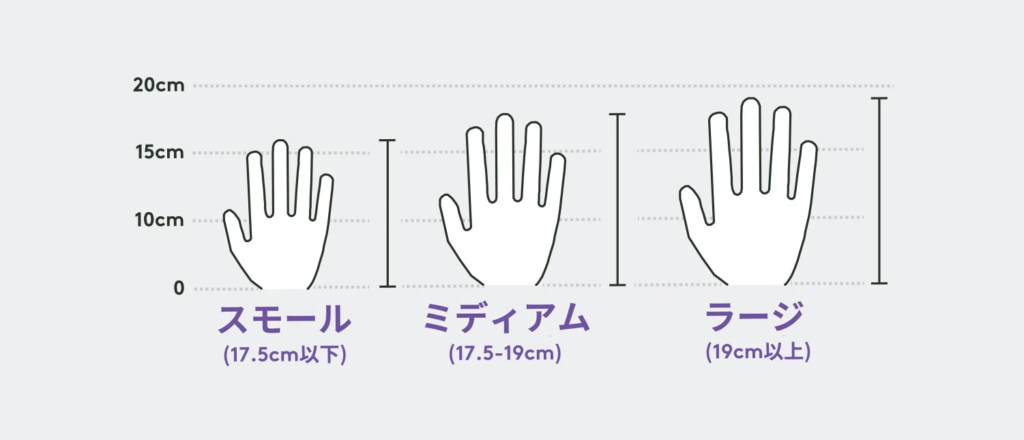Logicool M750とM650、どっちを選ぶべき?
見た目はほとんど同じでも、搭載機能に差があり、用途によって向き・不向きが分かれる2つのモデル。
本記事では、性能・使い勝手・価格の違いをわかりやすく比較しながら、あなたに合った1台を見つけるお手伝いをします。
購入前に迷わないための「選び方のポイント」や「結論」も先にお伝えします!
どちらも静音&SMARTWHEEL搭載の定番モデル。あとは「機能」か「価格」かで選べばOK!👇
最大3台のデバイスを切り替えられる「Easy-Switch」と、作業に応じて使えるDPI切り替えボタンを搭載。Bluetooth/USB両対応でカスタマイズも可能。複数PCや細かい作業に最適な多機能マウスです。
【M650】必要十分な機能だけを詰め込んだ高コスパモデル
SMARTWHEEL搭載でスクロールが快適。静音クリック&Bluetooth/USB対応で、どんなPCでもすぐ使えます。シンプル設計ながら使い勝手は十分。必要な機能だけでしっかり満足できる高コスパモデルです。
結論:マルチデバイス or DPI調整が必要なら Logicool M750!
以下のような使い方を想定しているなら、どちらのモデルが向いているかが明確になります。
この章では、どちらを選べばいいか悩んでいる方向けに、それぞれの特徴をもとにした「おすすめの選び方」をご紹介します。
複数PCを使う/細かい作業が多い → Logicool M750
Easy-Switch機能搭載
最大3台までのデバイスをワンタッチで切り替え可能。仕事用PCと私用PCなど、複数マシンを使い分ける方に最適です。
DPI切り替えボタン付き
用途に応じてカーソル速度を簡単に変更できるため、画像編集や資料作成など、精度が求められる作業に便利。
ボタン数が多い(6ボタン)
サイドボタンやDPIボタンをカスタマイズすることで、作業効率がアップ。

静音設計・マルチデバイス対応・SMARTWHEEL・DPI調整・サイズ展開などあらゆる実用機能を詰め込んだ“ちょうどいい高機能マウスです👇
基本的な機能で十分/価格を抑えたい → Logicool M650
必要な機能だけを厳選
DPI切り替えやマルチデバイス切り替えが不要な方には、M650で十分な操作性と快適さが得られます。
価格がやや安い
M750より約500円ほど安く、コストパフォーマンスに優れています(※セール時は価格差が逆転することも)。
静音・快適なスクロール操作
SMARTWHEEL搭載でスムーズなスクロール。クリック音も静かで、オフィスやカフェなどでも使いやすい仕様です。

SMARTWHEEL、静音クリック、戻る/進むのサイドボタンなど、 ちょうど欲しい機能だけをしっかり詰め込んだベーシックモデル。 「必要最小限だけど、操作感には妥協したくない」そんな人におすすめ👇
Logicool M750 と M650 の違いはここ!これさえ知れば迷わない
見た目やサイズ感はほとんど同じですが、実際の使用感や搭載機能にははっきりとした差があります。
実際の使用感のレビューに入る前に、まずは要点だけサクッと押さえておきましょう。
主に注目すべきポイントはこの3つです
- Easy-Switch(M750のみ)
最大3台までのPCをワンタッチで切り替え可能。複数デバイスを使い分ける方に便利。 - DPI切り替えボタン(M750のみ)
カーソル速度を用途に応じて変えられるため、細かい作業の切り替えがスムーズ。 - 価格(M650の方がやや安い)
M750は多機能ですが、そのぶん価格は500円ほど高め。機能が不要ならM650で十分です。
この3点を押さえれば、どちらが自分に合っているかがかなり明確になります。
「じゃあ実際の使い心地はどうなの?」という方は、このあと実体験ベースで使用感をレビューしていきます。
Logicool M750 と M650 のデザインの違いは?
M750とM650は、見た目・サイズ・形状はほぼ同一です。
側面の膨らみや手のフィット感など、基本的なフォルムに違いはありません。
ただし、M750の方が機能が多いため、ボタンの配置にいくつかの違いがあります。
握り心地・形状の共通点と注意点
どちらも右手専用のエルゴノミクスデザインで、手に沿う丸みのある形状!
側面の窪みがやや深めなので、サイドボタンが少し押しにくいと感じる人もいるかもしれません。
サイズはM(通常)とL(手が大きめの方向け)の2サイズ展開なので、ご自身の手に合ったサイズを選ぶことができます!
Logicool M750



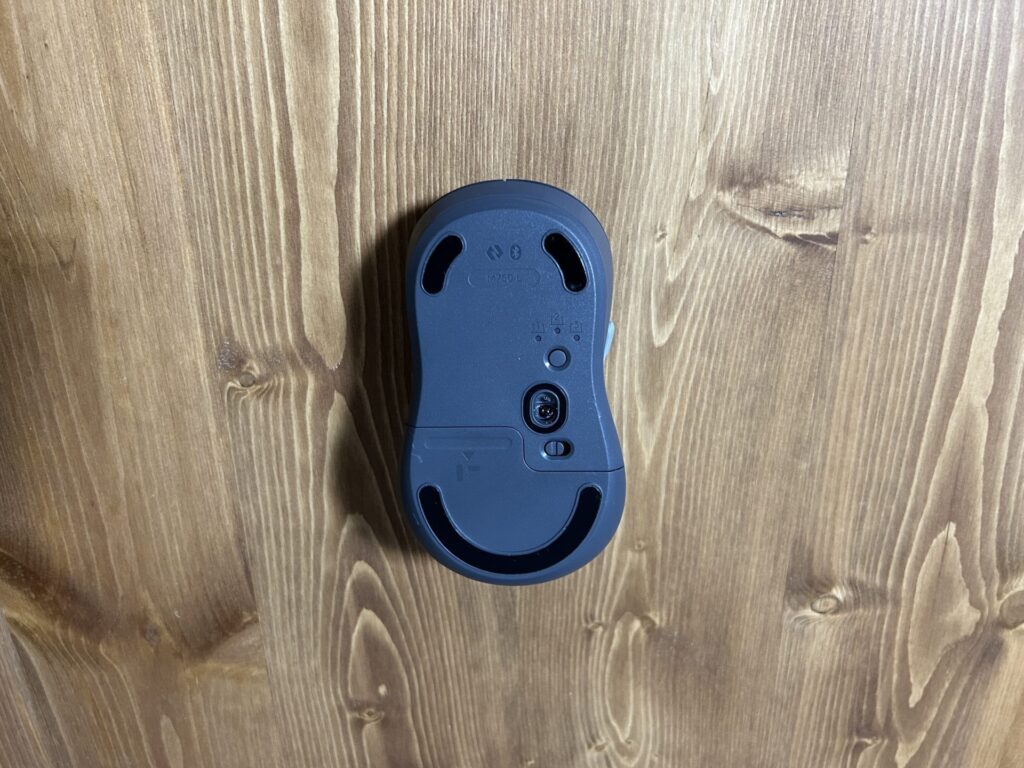
Logicool M650




目に見える違いは「ボタンの数と位置」
M750とM650の外観上の違いは、以下の2点です。
- M750のみ、ホイールの下にDPI切り替えボタンが追加
作業中にカーソル速度を変更したい人には便利な機能です。 - 本体裏面のボタンも用途が異なる
M750:Easy-Switch(3台のデバイスを切り替え)
M650:Bluetoothペアリング用のシンプルなボタン
Logicool M750

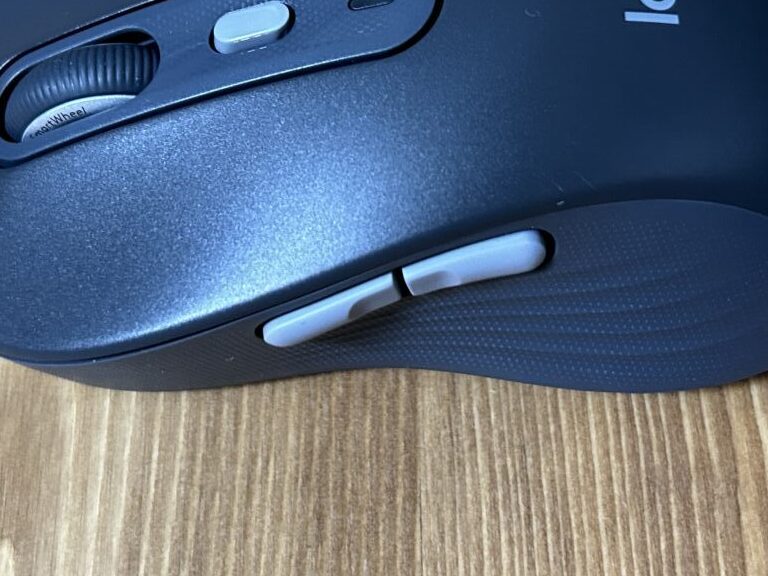

Logicool M650



📌 見た目では違いがほとんどありませんが、操作面では確かに差を感じるポイントが存在します。
Logicool M750 と M650 を徹底比較|実際に使ってわかった3つの大きな違い
ここからは、実際に使ってみた中で特に「ここが違う!」と感じたポイントを中心に、M750とM650の差を掘り下げていきます。
マルチデバイスを切り替えるなら、M750一択!複数PCをお持ちの方におすすめ!
Logicool M750には、最大3台のPCやデバイスをワンタッチで切り替えられるEasy-Switch機能が搭載されています。
例えば「自宅PC・会社PC・iPad」など複数台を使っている方にとって、この機能は非常に便利。
逆に、M650にはこの機能はなく、Bluetoothペアリングは可能でも切り替え操作は手動になるため、複数デバイス運用にはやや不向きです。
実際に使ってみても、切り替えのスムーズさが作業効率に直結しました。
特にリモートワークと私用PCを行き来する人には大きな差になります。
DPI切り替えができるのは、M750だけ!細かい作業をする方におすすめ!
M750には、ホイールのすぐ下にDPI(カーソル速度)切り替えボタンが搭載されています。
これにより、作業内容に応じてポインタの動きをワンタッチで調整可能です。
- 画像編集やExcelの細かい操作 → ゆっくり動く設定に
- ブラウジングやスライド操作 → 素早く動く設定に
M650はDPI固定なので、普段からスピード調整を使わない人であれば不要かもしれません。
ただ、一度使うと戻れない便利さがあるのも正直なところです。
M650の方が500円ほど安い!マルチデバイスもDPI切り替えも不要な方におすすめ!
価格面では、M750が約5,280円、M650が約4,840円(※執筆時点)と、500円ほどの差があります。
M750のほうが多機能な分、やや高めの設定ですが、そのぶん得られる快適さも大きいです。
一方で、「マルチデバイスもDPI調整も不要」という方なら、M650で十分満足できます。
よくある質問&レビューで多かった疑問に答えます!
購入前に気になるポイントや、実際のレビューで多く見られた声をもとに、疑問点をQ&A形式でまとめました。
どこで買うのがお得?価格と購入先を比較!→ 「楽天」がおすすめ!
Logicool M750・M650をお得に買いたいなら、まずチェックしておきたいのが楽天市場です!
✅ 楽天がおすすめな理由
- Logicool公式ショップが出店していて安心
- セール時にはAmazonより安くなることも
- 楽天スーパーセールや買いまわりでポイント還元が爆発的に増える
- 実質的な価格で見ると、かなりお得になるケースが多いです
✅ 次点はAmazon
- ポイント還元は楽天ほどではないですが、セール時は最安になることも多い
- 価格重視・とにかく手っ取り早く買いたい人にはおすすめ
- Logicool公式が販売しているので信頼性も◎
✅ Yahoo!ショッピングは人を選ぶ
- こちらも公式ショップがあるため、価格差はそこまで大きくない
- PayPay還元が大きいとき限定で、楽天よりお得になることも
- ただし、ソフトバンク/ワイモバイル/PayPayユーザーでないと、旨みは少なめ
賢い選び方のコツ
各ショップは「セール・キャンペーン・ポイント還元」によって実質価格が大きく変動します。
自分がよく使うサービスに合わせて、トータルで最も得になるところを選びましょう。
| ショップ | M750価格 | M650価格 | 特徴 | おすすめ度 |
|---|---|---|---|---|
| 楽天 | 約4,800円 | 約4,400円 | 楽天モバイルや買いまわりで大量ポイント | |
| Amazon | 約5,280円 | 約4,630円 | セール時に最安/即日配送 | |
| Yahoo!ショッピング | 約5,040円 | 約4,840円 | PayPay還元特化/条件次第でお得 |
※価格は2025年7月時点の目安です。最新価格は必ず確認してください。
どちらも静音&SMARTWHEEL搭載の定番モデル。あとは「機能」か「価格」かで選べばOK!👇
最大3台のデバイスを切り替えられる「Easy-Switch」と、作業に応じて使えるDPI切り替えボタンを搭載。Bluetooth/USB両対応でカスタマイズも可能。複数PCや細かい作業に最適な多機能マウスです。
【M650】必要十分な機能だけを詰め込んだ高コスパモデル
SMARTWHEEL搭載でスクロールが快適。静音クリック&Bluetooth/USB対応で、どんなPCでもすぐ使えます。シンプル設計ながら使い勝手は十分。必要な機能だけでしっかり満足できる高コスパモデルです。
結論:マルチデバイス or DPI調整が必要なら、Logicool M750!
Logicool M750とM650は、見た目や基本的な使い心地はほぼ同じですが、搭載機能に明確な違いがあります。
- 複数のデバイスを切り替えて使いたい
- 作業によってカーソル速度を変えたい
このどちらかに当てはまるなら、迷わずLogicool M750を選びましょう。
静音設計・マルチデバイス対応・SMARTWHEEL・DPI調整・サイズ展開などあらゆる実用機能を詰め込んだ“ちょうどいい高機能マウスです👇
一方で、
- 「そこまで多機能じゃなくていい」
- 「クリックとスクロールが快適ならOK」
- 「できるだけコストを抑えたい」
そんな方には、Logicool M650がぴったりです。
必要な機能に絞ったシンプル設計ですが、使い心地や静音性は非常に優秀。
“ちょうどいい”ワイヤレスマウスとして、自信を持っておすすめできます。
SMARTWHEEL、静音クリック、戻る/進むのサイドボタンなど、 ちょうど欲しい機能だけをしっかり詰め込んだベーシックモデル。 「必要最小限だけど、操作感には妥協したくない」そんな人におすすめ👇